Spracovanie súčasných prezentácií môže výrazne zlepšiť spôsob, akým prezentuješ svoje nápady a projekty. Google Slides je obľúbenou voľbou, pretože je nielen používateľsky prívetivý, ale aj viacstranný. Tu sa dozvieš, ako efektívne využívať užívateľské rozhranie Google Slides na vytváranie ohromujúcich prezentácií.
Základné poznatky
- Google Slides automaticky ukladá tvoje zmeny do cloudových úložísk.
- Program ponúka rozsiahle nástroje na dizajn a úpravu.
- Predinštalované prídavné moduly uľahčujú používanie.
- Jazykové nastavenia môžu byť upravené.
Spustenie užívateľského rozhrania
Keď otvoríš Google Slides, privíta ťa prehľadné a usporiadané užívateľské rozhranie. Prvá vec, ktorú by si mal/a urobiť, je dať prezentácii názov. Klikni naľavo hore na textové pole a pomenúvaj tú prezentáciu napríklad "Naša prvá prezentácia". Tento názov môžeš neskôr upraviť.
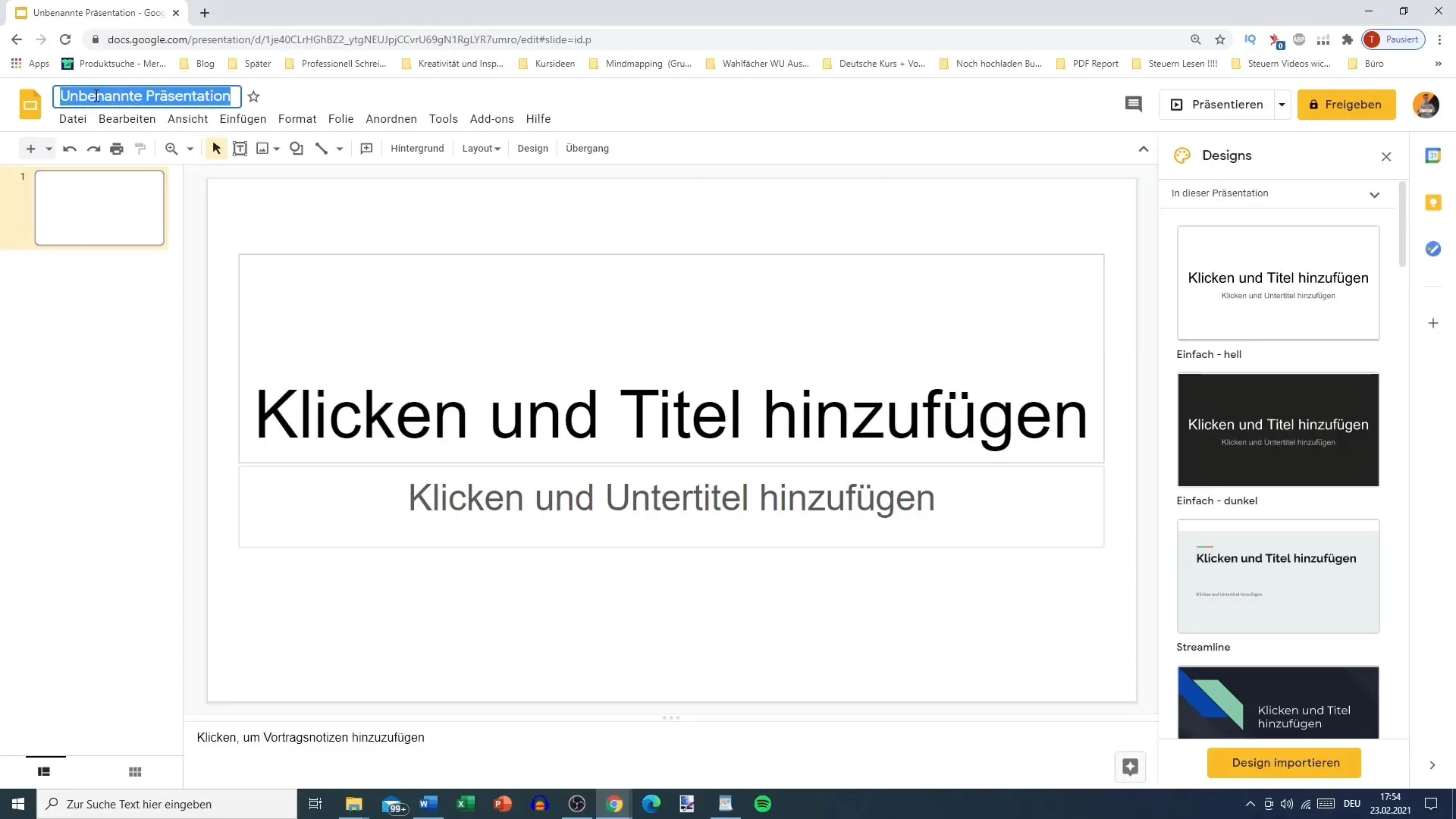
Hviezdička vedľa názvu ukazuje, že sa tvoj projekt automaticky ukladá, keď robíš zmeny. Toto je jeden z najväčších výhod Google Slides - tvoja práca je bezpečne uložená a nič nezabudne.
Nástroje a funkcie
Na ľavej strane vidíš panel nástrojov. Tu nájdeš všetky dôležité nástroje na úpravu tvojej prezentácie. Zahrňujú možnosti ako "Späť" alebo "Tlač". Aj funkcia priblíženia ti umožňuje priblížiť alebo oddialiť obrazovku, čo je užitočné, ak chceš pracovať na detailoch.
Máš tiež možnosť pridať textové polia, obrázky, tvary, čiary a pozadia. Môžeš tiež upraviť rozloženie a vybrať rôzne dizajnové šablóny, aby si svojmu projektu dodal/a príťažlivý vizuálny vzhľad.
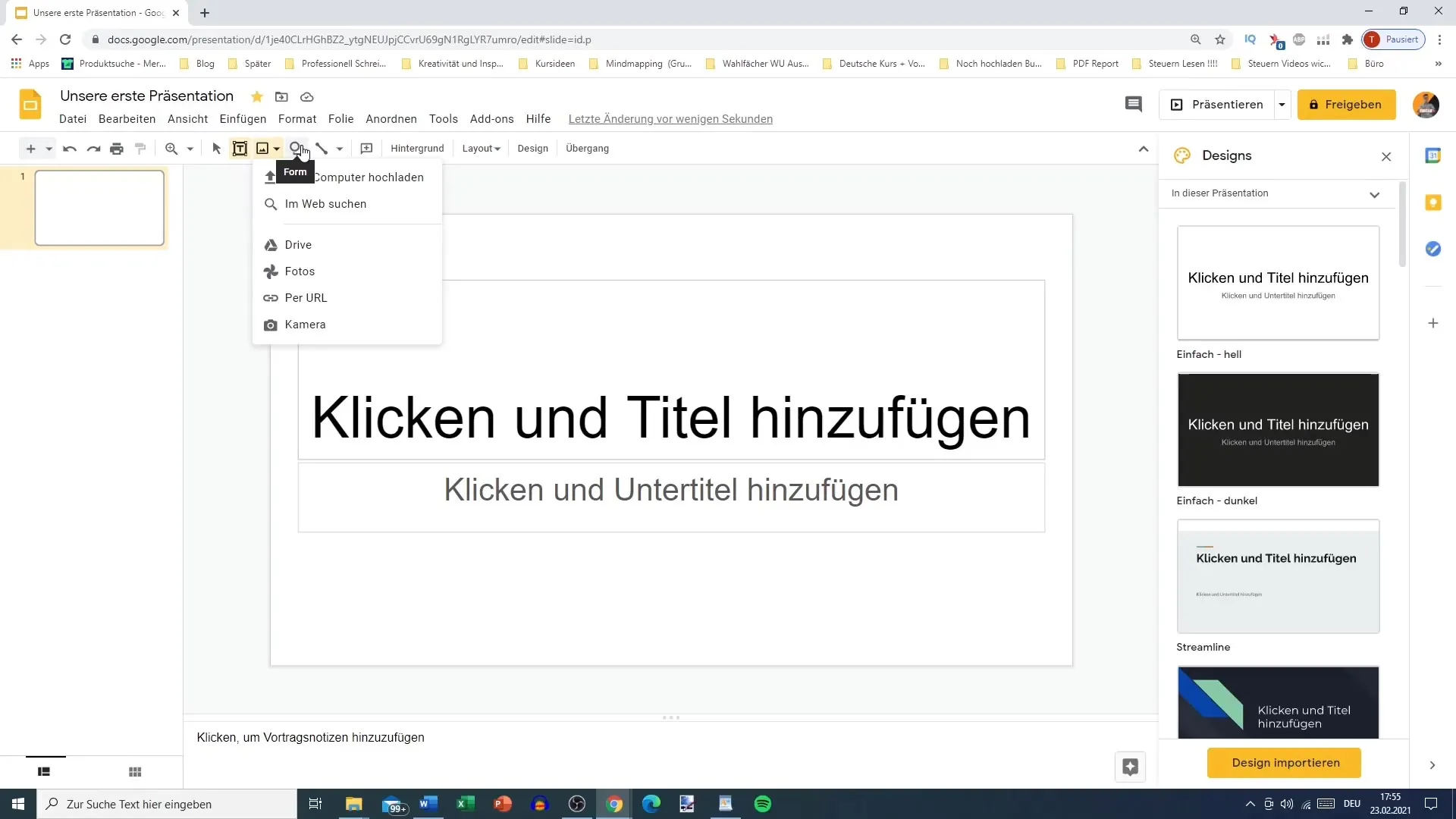
Na pravej strane nájdeš výber dizajnových šablón, ktoré môžeš ihneď použiť. Môžeš si vybrať medzi svetlým alebo tmavým pozadím alebo dokonca použiť niektoré preddefinované dizajny.
Ak už máš nejaký dizajn, jednoducho ho importuj. Klikni na možnosť na nahranie dizajnov z tvojho priečinku s prevzatými súbormi.
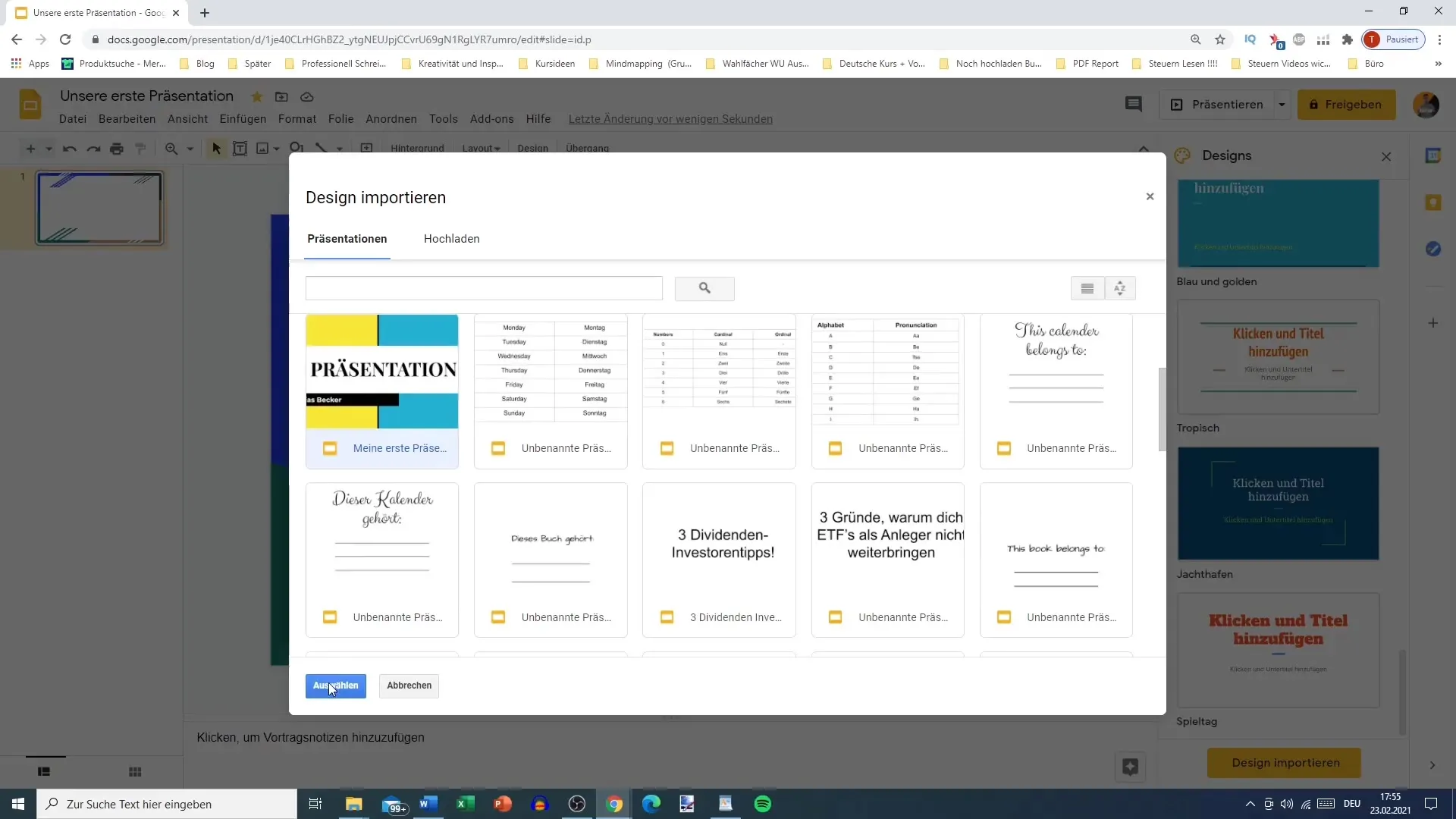
Rozumej funkciam v menu
V hornej lište sa nachádzajú rôzne položky menu ako "Súbor", "Upraviť" a "Zobraziť". Tieto kategórie ti umožňujú komplexne upravovať a formátovať svoju prezentáciu. Sekcia "Vložiť" obsahuje možnosti pre všetok obsah, ktorý chceš použiť vo svojej prezentácii.
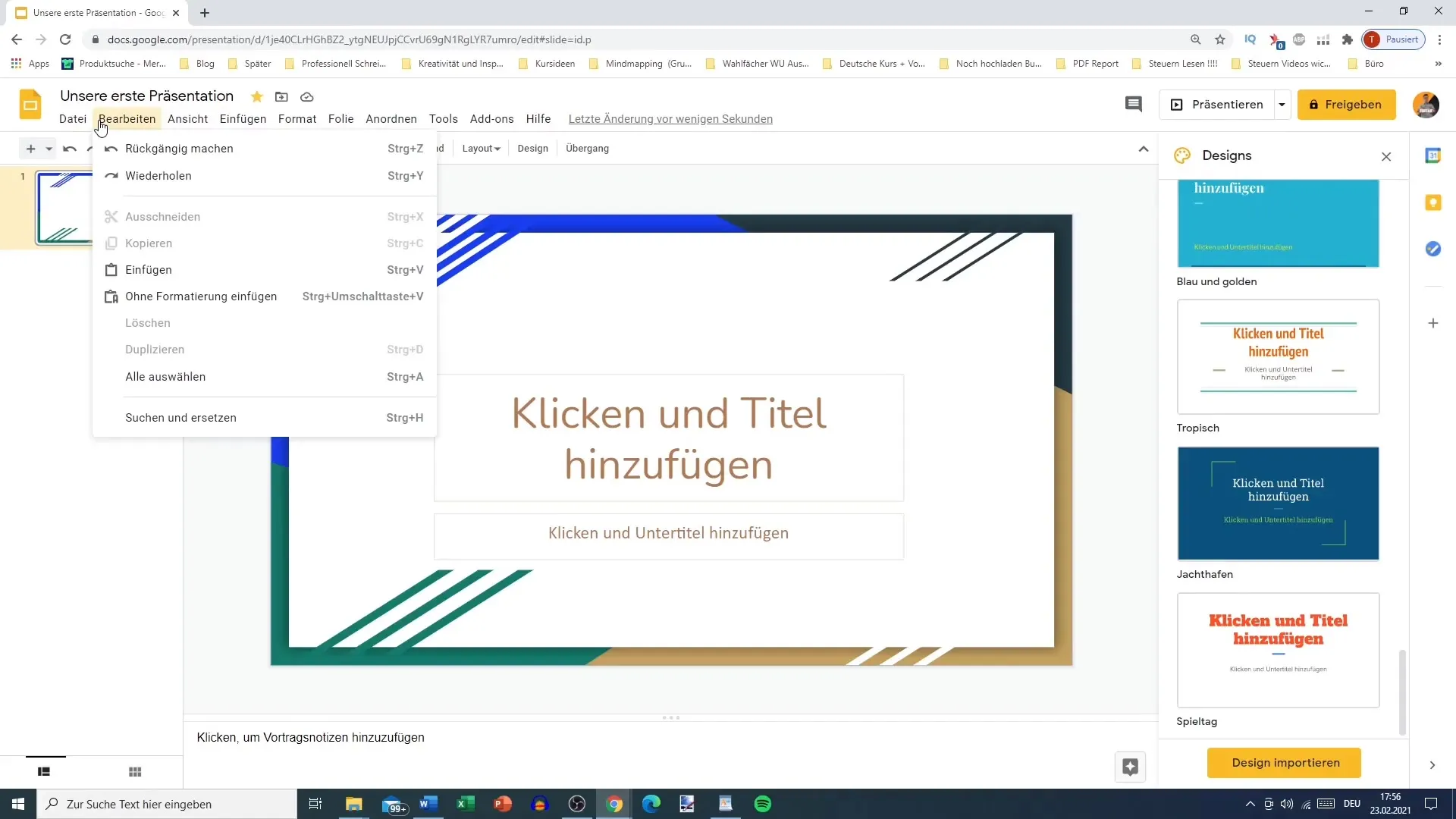
Funkcia "Formát" ti umožňuje prispôsobiť texty a objekty vo svojej prezentácii. Tiež je možné tu zoradiť snímky, čo je dôležité pre logický priebeh tvojej prezentácie.
Využívanie prídavných modulov a poznámok
Ďalšou praktickou funkciou Google Slides sú predinštalované prídavné moduly. Napríklad tu nájdeš kalendár, poznámky a úlohy. Toto ti umožňuje robiť si poznámky priamo v Google Slides a zaznamenať svoje nápady.
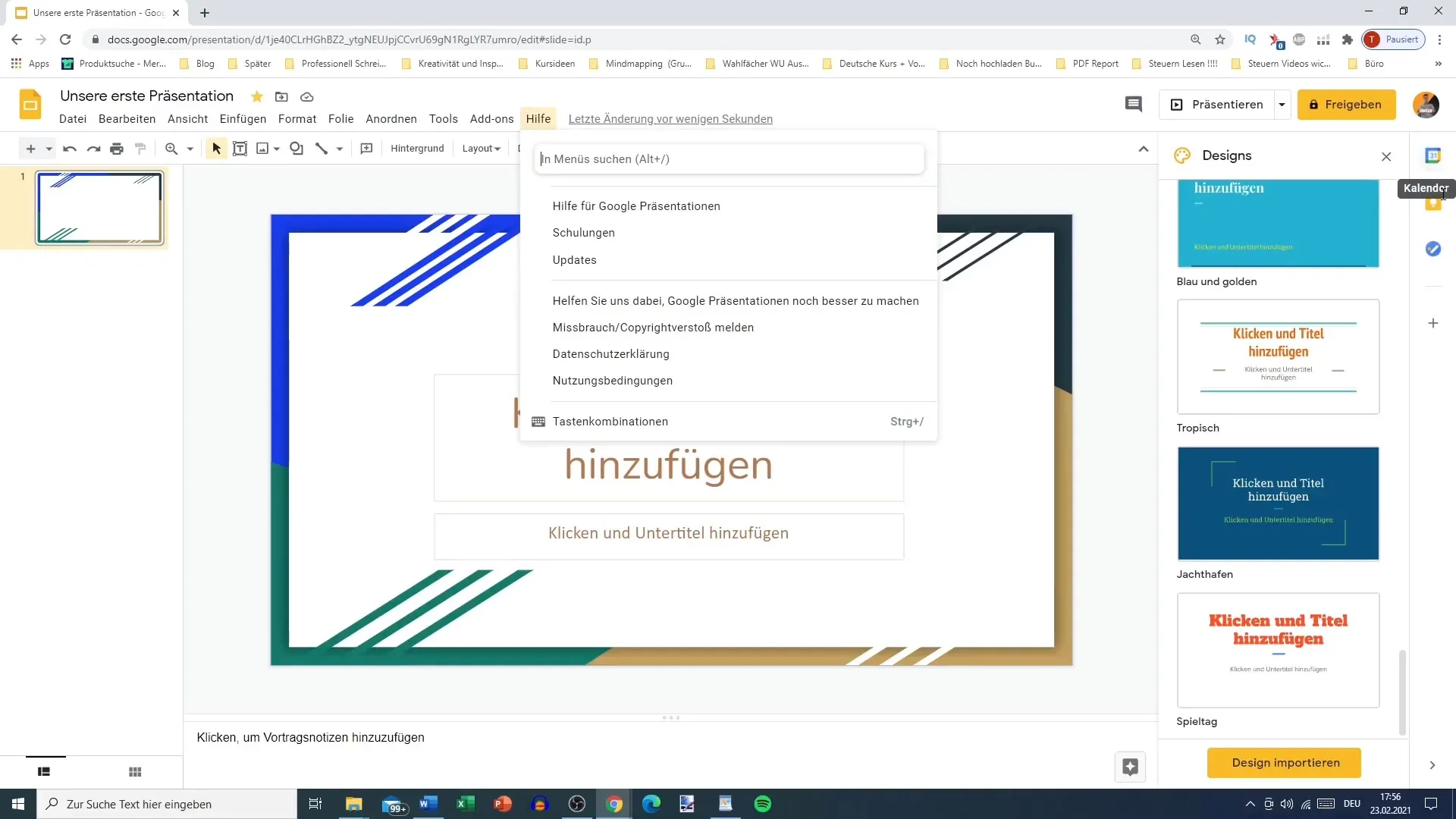
Ak pracuješ s poznámkami, môžeš pridať jednoduché komentáre k snímkam, čo zlepšuje prehľadnosť. Môžeš tiež vytvárať nové poznámky, ktoré presne zapadajú k tvojej prezentácii.
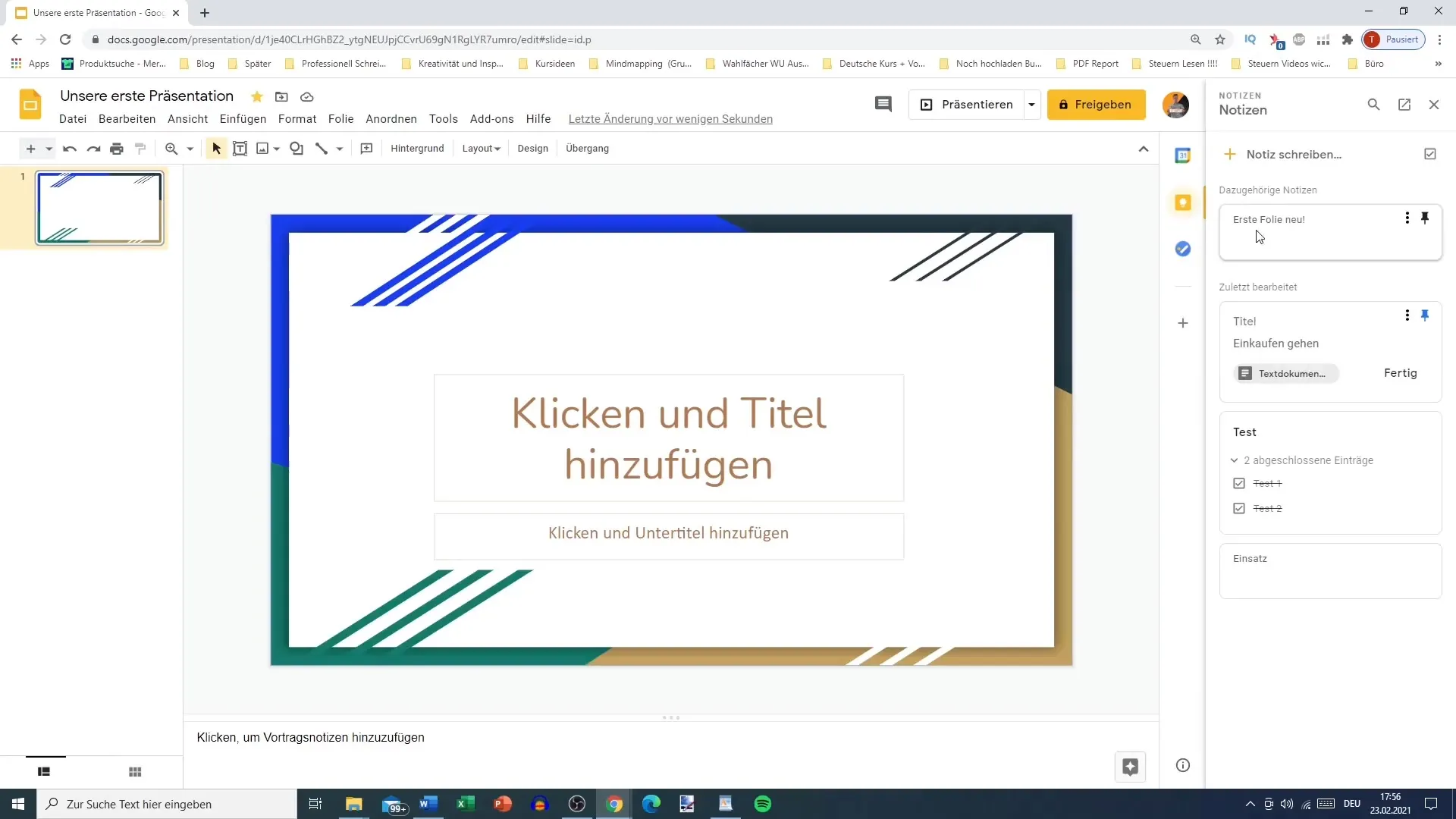
Jazyk a nastavenie stránky
Dôležitým aspektom je jazykové nastavenie, ktoré môžeš kedykoľvek upraviť. Prejdite na "Súbor" a zvoľte "Jazyk". Uistite sa, že ste nastavili slovenčinu, aby ste mali zaručenú správnu automatickú korekciu a vstup jazyka.
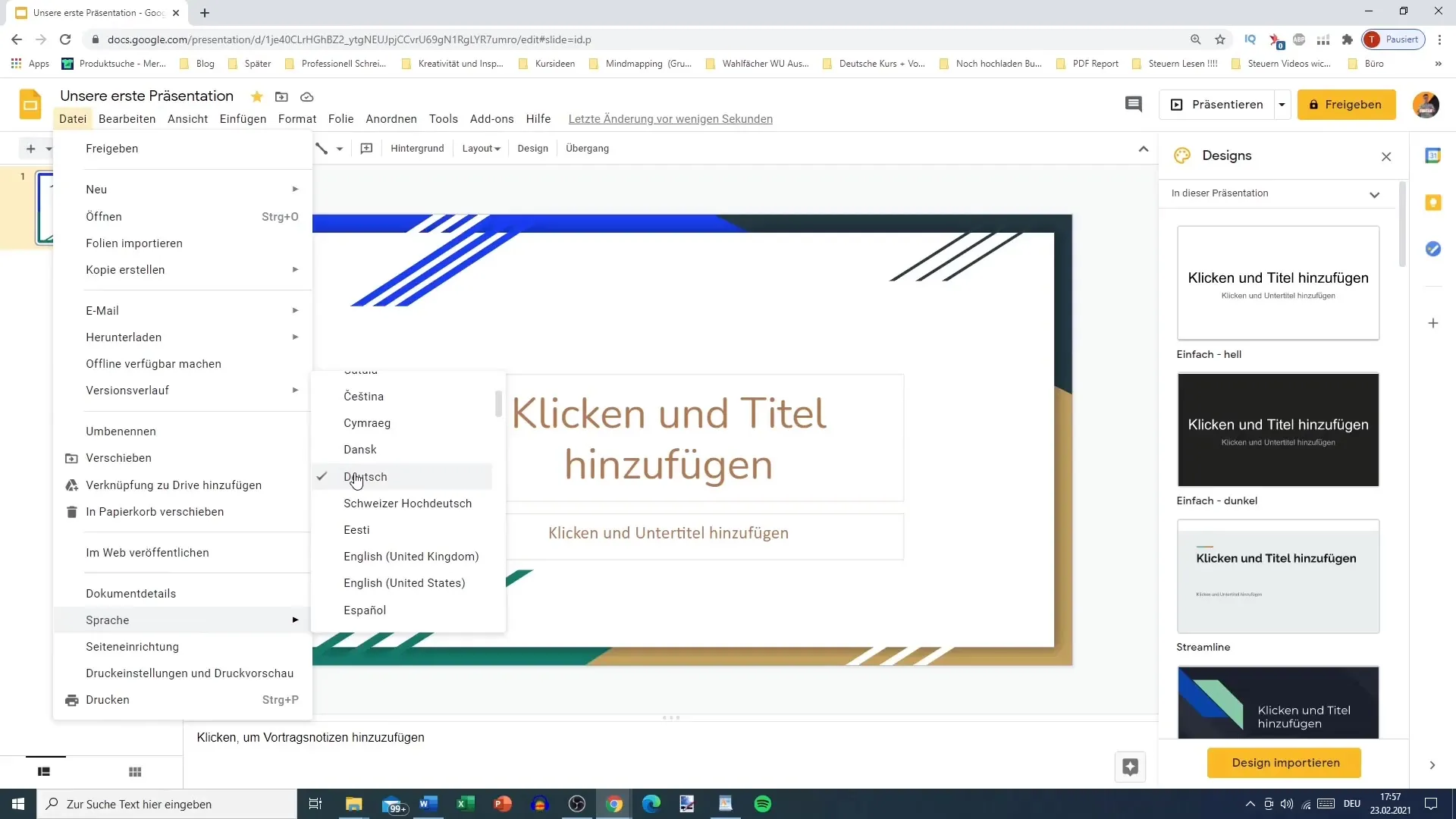
Tiež nastavenie strany je kritickým bodom, ktorý budeme neskôr dôkladne preskúmať, pretože ovplyvňuje celú štruktúru vašej prezentácie.
Zhrnutie
V tejto príručke ste sa naučili najdôležitejšie aspekty používateľského rozhrania Google Slides. Viete, ako začať prezentáciu, aké nástroje máte k dispozícii a ako môžete upraviť vašu prezentáciu. Integráciou poznámok a doplnkov zostáva váš pracovný postup efektívny a schopný prispôsobiť sa vašim individuálnym potrebám.
Často kladené otázky
Ako uložím moju prezentáciu v Google Slides?Prezentácia sa automaticky ukladá pri akýchkoľvek zmenách.
Môžem importovať dizajny?Áno, môžete importovať dizajny z vášho priečinka sťahovania.
Ako zmením jazyk v Google Slides?Prejdite na „Súbor“, potom na „Jazyk“ a vyberte požadovaný jazyk.
Sú v Google Slides predinštalované doplnky?Áno, medzi nimi sú napríklad kalendár a úlohy.
Ako môžem pridať poznámky k mojim snímkam?Poznámky môžete jednoducho vytvoriť cez funkciu doplnkov v rozhraní.


